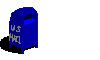Ce qu'il faut faire
quand tout va bien :
se préparer à La Panne !!
Un jour ou l'autre, un ordinateur plante. Cela fait actuellement partie des lois immuables de la technique moderne ! Parfois gentiment et sans conséquences graves, mais souvent c'est la catastrophe ! Impossible de redémarrer Windows et donc d'accéder aux applications et aux fichiers : en plus, c'est toujours au moment où on a un besoin impérieux d'utiliser son ordinateur !
Inutile de stresser ou de s'arracher les cheveux de la tête (pour ceux qui en ont encore !).
Suivez mes conseils pour vivre un plantage total en toute
quiétude, zen, zen, zen...
 SerialZ
SerialZ
Les éléments à sauvegarder
On ne vous le répétera jamais assez, faites
des sauvegardes régulières de vos fichiers importants : tout
ce qui est irremplaçable (rapports, mémoires, comptes, carnets
d'adresses d'Outlook Express, vos favoris...) doit être régulièrement
enregistré sur un support autre que le disque (ou la partition) contenant
votre système d'exploitation (Windows en l'occurrence).
Les supports de manquent pas : disquettes, lecteur de type Zip, Cd ré-enregistrables,
et même votre boite aux lettres d'Internet (envoyez-vous vos propres
fichiers).
Pour les fichiers volumineux qui ne tiennent pas sur disquette, pensez à utiliser un utilitaire du genre Winzip / Winrar (best)
Pour sauvegarder vos Favoris, aller (par le bais de l'explorateur Windows) dans le répertoire de Windows (en principe sur le lecteur C) et copier le répertoire intitulé "Favoris" sur disquette : clic droit de la souris sur le nom, envoyer vers/lecteur de disquette : ça tient à l'aise !
Pour sauvegarder votre Carnet d'adresse d'Outlook Express, ouvrir Outlook, choisir dans la barre de menu "Outils" puis "Carnet d'adresses". Dans le carnet d'adresses, dans la barre de menu, choisir "Fichier/Exporter/Carnet d'adresses" : choisissez le lecteur de disquettes (ou autre) où enregistrer votre sauvegarde.
C'est planté : les premiers secours ...
(redémarrer en mode sans échec)
Il y a un moyen simple qui permet (parfois) de se sortir du mauvais pas du plantage en toute simplicité. Cela se produit le plus souvent après l'installation d'un logiciel ou d'un périphérique qui cause un conflit.
Redémarrer votre ordinateur, et presser la touche F5 à l'apparition de la ligne "Démarrage de Windows" (sur les ordinateurs rapides, on n'a pas le temps de voir cette ligne : c'est au pif !) : une fenêtre vous demande de choisir plusieurs options. Choisir "Mode sans échec". Windows redémarrera dans un mode d'affichage 640 par 480 en 16 couleurs (ne soyez pas surpris !) et sans prendre en charge tous vos périphériques (scanner, parfois lecteurs de cd...). Vous pouvez quand même désinstaller le logiciel ou le périphérique en cause, et ensuite redémarrer votre ordinateur comme d'habitude.
Un simple passage par le mode sans échec, suivi d'un redémarrage suffit souvent à arranger les choses.
Windows et la base de registres...
La base de registres de Windows contient des données essentielles au bon fonctionnement de l'ensemble de votre ordinateur (matériel et logiciels). Toute intervention dans la base de registres doit être réservée à un utilisateur averti.
Cette base de registres est à l'origine de bon nombreux problèmes de démarrage de Windows. Il existe un utilitaire méconnu intégré à Windows qui permet de la vérifier et, le cas échéant, de la réparer.
Comment vérifier et réparer la base de registres ?
(Windows 9x)
Si votre ordinateur ne démarre plus, redémarrez en mode sans échec (voir chapitre précédent). Dans le menu Démarrer, choisissez Programmes/Accessoires/Outils système/Informations système. La fenêtre Informations système s'ouvre alors. Dans la barre de menu, sélectionnez Outils puis Vérification du registre. Cet outil vous permettra de corriger les éventuelles erreurs de la base de registres. Fermez le vérificateur et redémarrez normalement.
Si le mode sans échec ne fonctionne pas (ça arrive malheureusement !), il est encore possible de faire une réparation de la base de registres et ce à partir du Dos. Redémarrez en pressant la touche F5 ; dans les options, choisissez "Mode MsDos", puis tapez la commande "scanreg" à l'invite du Dos C: Entrer et laissez faire le vérificateur. Cette solution par le mode Dos ne m'a pas toujours dépanné, mais elle fonctionne parfois quand la base de registres n'est pas trop atteinte.
Windows et les fichiers système...
Les fichiers système sont la clé de voûte de votre ordinateur. Ce sont eux qui réalisent le démarrage de votre système d'exploitation et des gestionnaires de vos périphériques (cartes sons, lecteurs de cd...). Ce sont ces mêmes fichiers que l'ont retrouve sur la fameuse et antique disquette de démarrage de Windows qui vous permet de réinstaller votre système (même si aujourd'hui il est plus simple et plus rapide d'installer Windows à partir du cd sans disquette de démarrage). Contrôler ces fichiers peut donc être une sage solution quand on se prépare à un éventuel plantage du système.
Comment vérifier et restaurer les fichiers système ? (Windows 9x)
Ouvrez la fenêtre des informations système (menu Démarrer/Programmes/Accessoires/Outils système/Informations système). Dans la barre de menu, sélectionnez Outils puis Vérificateur des fichiers système. Sélectionnez l'option "Recherche des erreurs dans les fichiers" et lancez la vérification en cliquant sur le bouton Démarrer. Si le vérificateur trouve un fichier endommagé, vous pouvez le restaurer (c'est à dire le remettre dans sa configuration initiale) à partir de votre cd d'installation de Windows. En face de la ligne intitulée "Restaurer le fichier à partir de", cliquez sur le bouton "Parcourir". Dans l'explorateur qui s'ouvre, recherchez votre lecteur de cd contenant le cd de Windows et aller jusqu'au répertoire "Win98". Cliquez sur Ok. La restauration du fichier s'exécute automatiquement.
Windows et les fichiers de configuration...
Les fichiers de configuration sont des fichiers complémentaires aux fichiers système, eux aussi utilisés et indispensables au démarrage de Windows. Ils gère tellement de paramètres (je vous épargne la liste que je ne connaît pas entièrement de toute façon !) que la moindre installation de périphérique ou de logiciel y est prise en compte. Donc, il y a là aussi possibilités d'erreurs qui nuiront au bon démarrage de Wiindows.
Comment diagnostiquer un problème dans les fichiers de configuration
?
(Windows 98 - utilisateur averti)
Toujours via l'utilitaire des Informations système (menu Démarrer/Programmes/Accessoires/Outils système/Informations système) vous pouvez accéder à un outil de diagnostic de ces fichiers : dans la barre de menu, sélectionnez Outils puis Utilitaire de configuration système.
Outre la possibilité de créer une sauvegarde ou une restauration de ces fichiers, vous pourrez désactiver certains fichiers qui pourraient être en cause dans un problème de démarrage de Windows. Vous pourrez également modifier vos fichiers "Config.sys" et "Autoexec.bat" si le coeur vous en dit et si vous êtes compétents (les anciens utilisateurs de Windows 3.1 sauront de quoi je parle !).
Ce qu'il ne faut surtout pas faire :
-
Éteindre votre ordinateur sans passer par le menu Démarrer/Arrêter.
-
Désinstaller un logiciel de façon sauvage, c-à-d en le supprimant du disque dur via l'explorateur de Windows.
Passer par le menu Démarrer/Paramètres/Panneau de configuration/Ajout-Suppression de programmes. -
Installer trop souvent des démos de logiciels contenus dans les cd des magazines.
Sauvegarder
d'un clic la position de vos icônes
Pour Win95 / Win98 / Win98SE / WinME / NT4 / Win2000 / WinXP
![]() Voici
un moyen très simple de sauvegarder et de restaurer la position de
vos icônes sur le bureau.
Voici
un moyen très simple de sauvegarder et de restaurer la position de
vos icônes sur le bureau.
Télécharger cette archive
(5Kb) provenant du MS Windows NT 4.0 Resource Kit. Celle-ci comprend les
deux fichiers qui nous intéressent ici (ces fichiers sont gratuits
mais aucun support n’est fournis).
Décompressez le zip et placez le fichier Layout.dll
dans Windows\System folder (pour Win9x/ME) ou dans Windows\System32
(pour WinNT/2000/XP).
Double cliquez ensuite sur le
fichier Layout.reg afin de le fusionner à la base de registre.
Vous pouvez dorénavant sauvegarder la position de vos icônes de bureau en cliquant avec le bouton droit sur une icône (ce peut être le Poste de travail, la Corbeille ou tout autre icône ou répertoire placé sur le bureau sauf un fichier ou un raccourci).
Le menu contextuel laisse alors
apparaître deux nouvelles options :
- Save Desktop Icon Layout : sauvegarder la postions
des icônes
- Restore Desktop Icon Layout : restaurer la position des icônes
Astuce très simple mais rudement pratique !
Les Raccourcis Windows Explorer s'ouvre au dossier voulus (e.g. :C:\Mes documents\)
dans Cible des Propriéétés du Raccourci on trouve: %SystemRoot%\explorer.exe
%SystemRoot% est egal selon les OS Windows à C:\WINDOWS\ ou C:\WINNT\
Donc, à : %SystemRoot%\explorer.exe
ajoutez
/n,/e,C:\Mes documents\
ce qui donne:
Cible : %SystemRoot%\explorer.exe /n,/e,C:\Mes documents\
et voilà l'Explorateur s'ouvre sur le dossier voulu avec Barre des Dossiers (,/e) classés par noms (,/n)